Kaip išjungti automatinį paleidimą „YouTube“.
Įvairios / / April 03, 2023
Ar pastebėjote, kaip pasibaigus jūsų „YouTube“ vaizdo įrašui, kitas automatiškai atsiduria eilėje? Ir nors galite spustelėti atšaukimo mygtuką prieš prasidedant kitam vaizdo įrašui, turite būti labai greiti, kad ši parinktis išnyktų. Bet kas, jei pasakysime, kad tai gali būti išjungta? Skaitykite toliau, kai parodysime, kaip išjungti automatinį paleidimą „YouTube“.
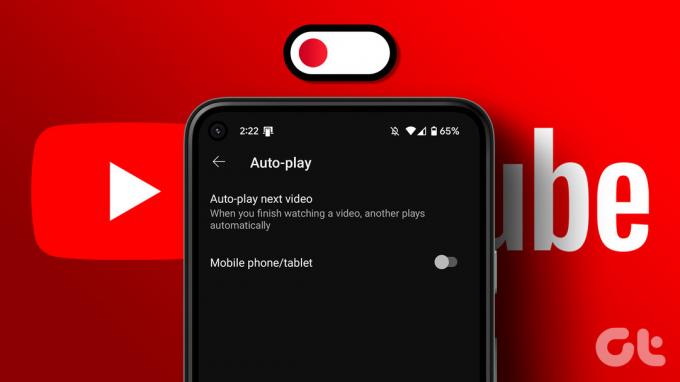
„YouTube“ automatinio paleidimo funkcija įjungta pagal numatytuosius nustatymus, kad būtų lengviau išlaikyti žiūrinčiuosius. Tačiau tai gali greitai erzinti, nes dažniausiai nesusiję vaizdo įrašai pradedami leisti iškart pasibaigus vaizdo įrašui.
Tai gali būti sustabdyta, tik jei „YouTube“ išjungtas automatinio paleidimo nustatymas. Skaitykite toliau, kad sužinotumėte, kaip tai padaryti.
Neleiskite „YouTube“ leisti kito vaizdo įrašo mobiliojoje programoje
Mūsų mobilieji įrenginiai praverčia žiūrint turinį kelyje. Taigi, jei paprastai naudojate „YouTube“ programą mobiliesiems ir norite išjungti automatinio paleidimo funkciją, tai galite padaryti dviem būdais. Sekite kartu.
1 būdas: leidžiant vaizdo įrašą
„YouTube“ turi keletą nustatymų, kuriuos galima lengvai pasiekti pačiame vaizdo įrašų grotuve. Vienas iš jų yra automatinio paleidimo perjungimas. Taigi, jei norite neleisti „YouTube“ automatiškai leisti kito vaizdo įrašo, atlikite toliau nurodytus veiksmus, kad išjungtumėte automatinį paleidimą „YouTube“ Android ir iOS programoje.
1 žingsnis: Atidarykite „YouTube“ programą.
Atidarykite „YouTube“ naudodami „iOS“.
Atidarykite „YouTube“ naudodami „Android“.
2 žingsnis: Dabar paleiskite bet kurį vaizdo įrašą.
3 veiksmas: Kai prasidės vaizdo įrašo atkūrimas, bakstelėkite vaizdo įrašą, kad atidarytumėte valdiklius.
4 veiksmas: Tada bakstelėkite automatinio paleidimo jungiklį, kad jį išjungtumėte.


Tai išjungs automatinį paleidimą „YouTube“.
Taip pat skaitykite: Kaip naudoti „YouTube“ funkciją „Pridėti prie eilės“..
2 būdas: meniu Nustatymai
Yra tikimybė, kad „YouTube“ vis tiek automatiškai paleis kitą vaizdo įrašą net išjungus jį iš vaizdo įrašų grotuvo. Kad taip nenutiktų, galime išjungti automatinį paleidimą nuėję į meniu Nustatymai. Norėdami tai padaryti, atlikite toliau nurodytus veiksmus.
1 žingsnis: Atidarykite „YouTube“ programą mobiliesiems ir viršutiniame dešiniajame kampe palieskite profilio nuotraukos piktogramą.
2 žingsnis: Slinkite žemyn ir bakstelėkite Nustatymai.

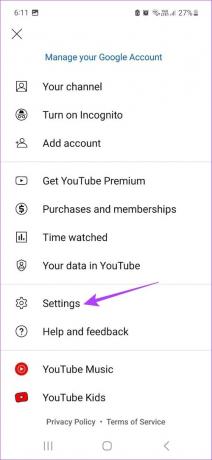
3 veiksmas: Čia bakstelėkite Automatinis paleidimas.
4 veiksmas: Bakstelėkite perjungiklį šalia parinkties „Mobilusis telefonas / planšetinis kompiuteris“.
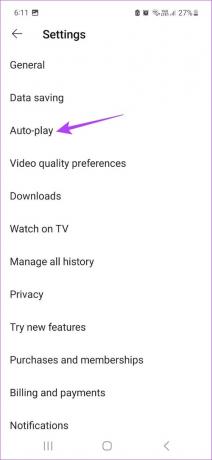

Tai išjungs automatinį „YouTube“ paleidimą.
Išjunkite „YouTube“ automatinį paleidimą naudodami žiniatinklio naršyklę
„YouTube“ naudojimas žiniatinklio naršyklėje gali padėti pagerinti bendrą patirtį. Taigi, jei norite naudoti žiniatinklio naršyklę ir norite sužinoti, kaip galite išjungti „YouTube“ automatinio paleidimo nustatymus, skaitykite toliau. Panašiai kaip „YouTube“ programoje, yra du būdai sustabdyti automatinį paleidimą „YouTube“ žiniatinklyje.
1 būdas: kai leidžiamas vaizdo įrašas
Leisdami „YouTube“ vaizdo įrašus žiniatinklio naršyklėje turite galimybę išjungti automatinį paleidimą. Štai kaip tai padaryti.
1 žingsnis: Atidarykite „YouTube“ savo žiniatinklio naršyklėje ir paleiskite bet kurį norimą vaizdo įrašą.
Atidarykite „YouTube“.

2 žingsnis: Pradėjus leisti vaizdo įrašą, perkelkite žymeklį ant vaizdo įrašų grotuvo, kad būtų rodomi vaizdo įrašo valdikliai.
3 veiksmas: Tada spustelėkite automatinio paleidimo jungiklį, kad jį išjungtumėte.

Dabar automatinis paleidimas bus išjungtas visiems kitiems vaizdo įrašams, kuriuos leidžiate „YouTube“ naudodami žiniatinklio naršyklę.
2 būdas: iš nustatymų išjunkite tiesioginį atkūrimą
Be automatinio vaizdo įrašo paleidimo, „YouTube“ taip pat pradeda leisti vaizdo įrašą, jei užvedate žymeklį virš jo ilgiau nei 3 sekundes. Tai gali sugadinti jūsų atkūrimo patirtį, nes tam tikrais atvejais automatiškai pradedamas leisti visas vaizdo įrašas. Kad taip nenutiktų, galite išjungti „YouTube“ tiesioginio atkūrimo nustatymą. Norėdami tai padaryti, atlikite toliau nurodytus veiksmus.
1 žingsnis: Žiniatinklio naršyklėje atidarykite „YouTube“ ir viršutiniame dešiniajame kampe spustelėkite profilio piktogramą.

2 žingsnis: Šoninės juostos meniu spustelėkite Nustatymai.

3 veiksmas: Tada eikite į skirtuką „Atkūrimas ir našumas“.
4 veiksmas: Slinkite žemyn iki parinkties Naršymas ir spustelėkite įterpto atkūrimo jungiklį, kad jį išjungtumėte.
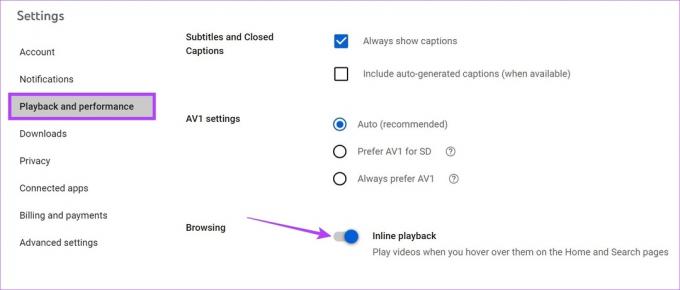
Taip bus išjungtas visų jūsų „YouTube“ vaizdo įrašų tiesioginis atkūrimas.
DUK apie automatinio paleidimo sustabdymą „YouTube“.
Taip, „YouTube“ galite vėl įjungti automatinį paleidimą. Tiesiog atlikite aukščiau nurodytus veiksmus ir įjunkite atitinkamus jungiklius. Jei automatinis paleidimas vis tiek neveikia, peržiūrėkite šį vadovą pataisykite, kad „YouTube“ automatinis paleidimas neveikia.
Paprastai automatinio paleidimo nustatymai sinchronizuojami. Tai reiškia, kad išjungus vieno „YouTube“ vaizdo įrašo automatinį paleidimą, jis taip pat bus išjungtas visuose tolesniuose vaizdo įrašuose ir šortuose. Norėdami užtikrinti, kad automatinis paleidimas liktų įjungtas, įjunkite automatinio paleidimo jungiklį, kai leisite kitą vaizdo įrašą. Taip bus įjungtas visų kitų tolesnių vaizdo įrašų automatinis paleidimas.
Sustabdykite automatinį paleidimą
Nors automatinis paleidimas gali padėti pamatyti vaizdo įrašą, kartais tai gali blaškyti. Taigi, tikimės, kad šis straipsnis padėjo išjungti automatinį paleidimą „YouTube“. Norėdami dar labiau pagerinti savo patirtį ir net išsaugoti mobiliojo ryšio duomenis, taip pat galite sustabdyti vaizdo įrašų automatinį paleidimą „YouTube“ sklaidos kanale.
Paskutinį kartą atnaujinta 2023 m. kovo 13 d
Aukščiau pateiktame straipsnyje gali būti filialų nuorodų, kurios padeda palaikyti „Guiding Tech“. Tačiau tai neturi įtakos mūsų redakciniam vientisumui. Turinys išlieka nešališkas ir autentiškas.



